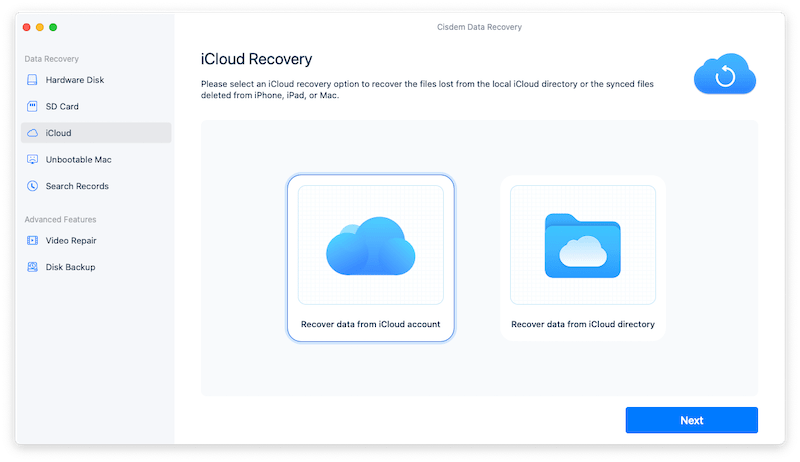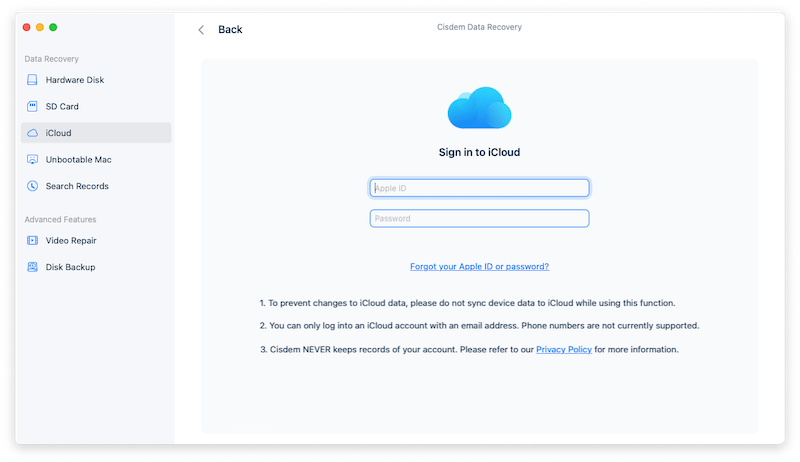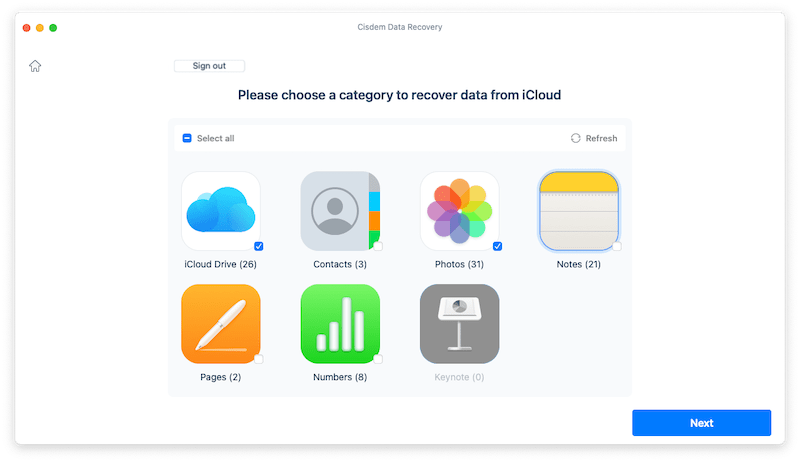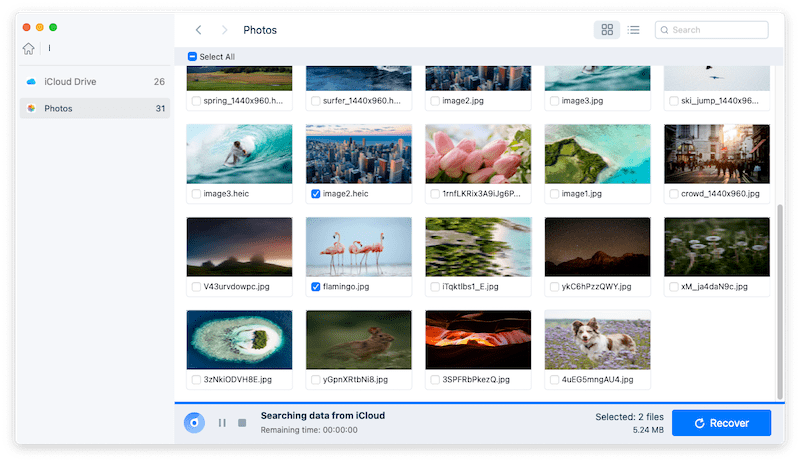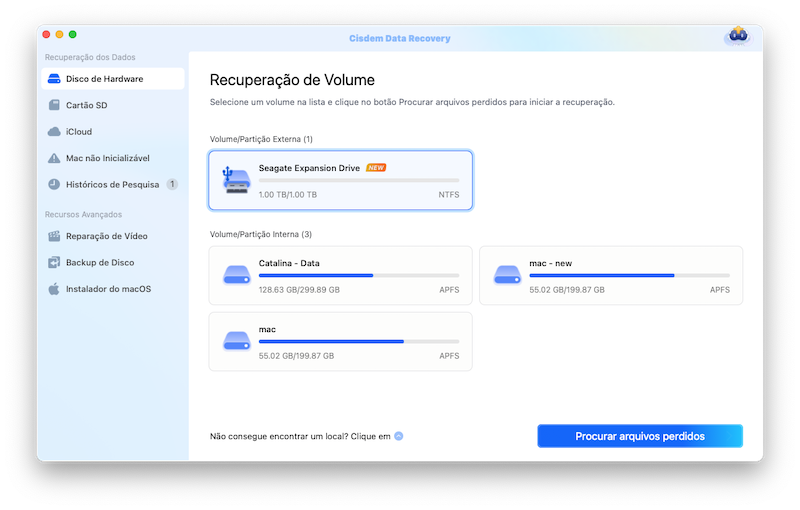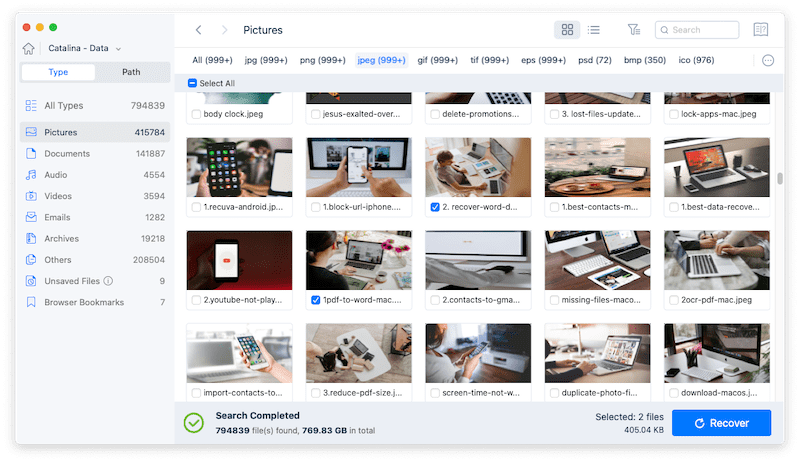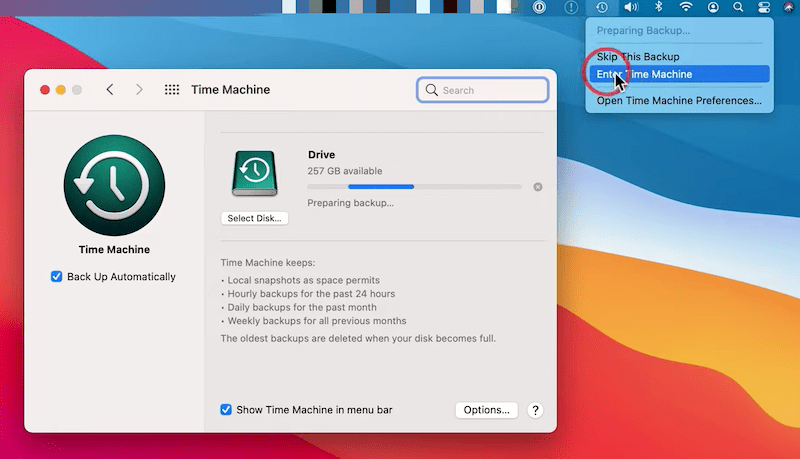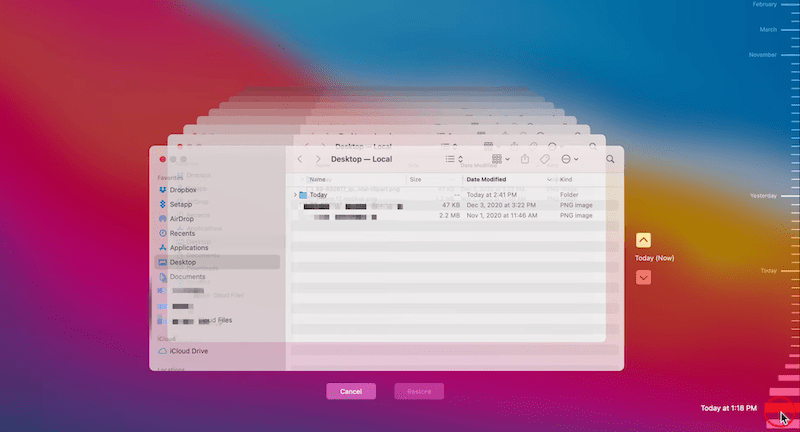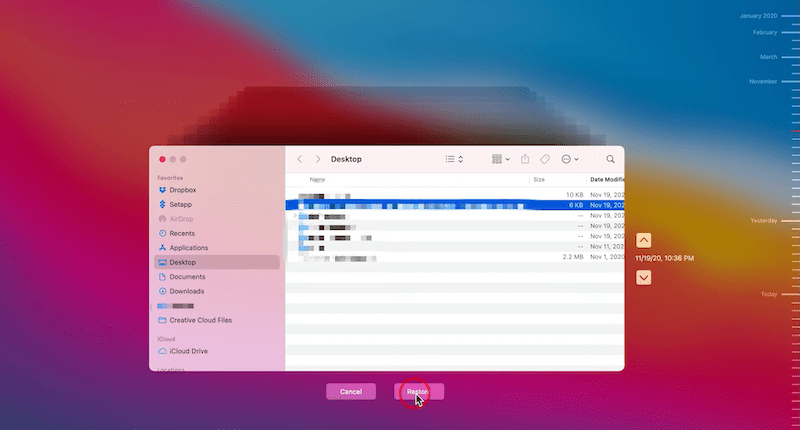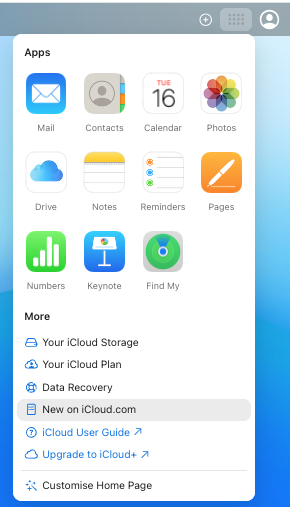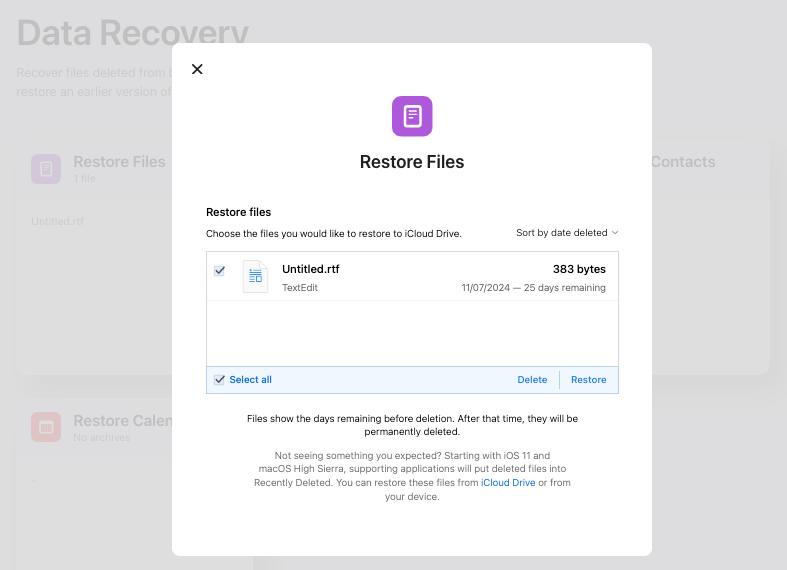Como recuperar fotos excluídas do iCloud, mesmo depois de 30 dias: 10 maneiras
 76
76
 0
0
Se você tem um dispositivo Apple, deve ter uma conta do iCloud que inclui 5 GB de armazenamento gratuito ou mais se você for um usuário do iCloud+. Esse serviço expande o armazenamento para nossos dispositivos Apple e permite que os usuários acessem arquivos facilmente. Você provavelmente aproveitará todo esse espaço para fazer backup de suas fotos, documentos, e-mails, chaveiros etc. E, para muitos usuários do iCloud, as fotos ocupam a maior parte do armazenamento.
Não há sensação pior do que perder suas fotos do iCloud, especialmente se você as excluir por engano e já se passaram 30 dias. Se esse infeliz acidente acontecer com suas fotos do iCloud, este guia ajudará você. Ele detalhará as 10 maneiras mais eficazes de recuperar fotos excluídas do iCloud no Mac e também de restaurar fotos do iCloud no iPhone. Vamos dar uma olhada nelas juntos.
 Cisdem Data Recovery para Mac
Cisdem Data Recovery para Mac
Recupere fotos excluídas, danificadas e antigas do iCloud
- 2 modos de recuperação: recuperação da conta do iCloud ou do diretório do iCloud
- Fácil de usar: faça login e recupere dados do iCloud
- Recupera arquivos excluídos do iCloud Photos e do iCloud Drive
- Repara fotos, vídeos e documentos danificados
- Restaura fotos do iCloud em uma pasta local no Mac ou em outras plataformas de nuvem
- Restaura contatos, notas, Pages, Numbers, Keynote e outros arquivos para o iCloud
- Também recupera arquivos excluídos de discos rígidos internos e externos do Mac.
- Oferece suporte à restauração de mais de 1.000 tipos de arquivos: vídeos, áudios, fotos, documentos, e-mails, arquivos compactados, etc.
- Visualiza fotos e outros arquivos do iCloud antes da recuperação
- Cria uma imagem de disco para fazer backup de uma unidade e recuperá-la, se necessário.
 Baixar Grátis macOS 10.9 ou posterior
Baixar Grátis macOS 10.9 ou posterior Você pode recuperar fotos excluídas do iCloud?
Sim, podemos.
O iCloud é um serviço de backup e sincronização. Se você excluiu arquivos do seu dispositivo e deseja recuperar o backup do iCloud, desde que tenha desativado o recurso de sincronização antes da exclusão, poderá abrir o iCloud e fazer o download das fotos de volta para o seu dispositivo.
Se você quiser recuperar fotos excluídas da sua conta do iCloud, ainda é possível restaurá-las. O iCloud oferece uma lixeira que mantém os arquivos excluídos por até 30 dias, portanto, sempre que você perceber que excluiu uma foto do iCloud por engano, verifique a pasta Excluídas recentemente. Há também uma alternativa para restaurar arquivos da Lixeira no iCloud Photos usando a ferramenta Recuperação de dados, que é mais conveniente para restaurar arquivos do iCloud excluídos nos últimos 30 dias.
No caso das fotos do iCloud excluídas permanentemente após 30 dias, o iCloud não oferece nenhuma solução para recuperá-las. Mas, felizmente, existem dicas e ferramentas de recuperação. Você pode verificar outros backups no Google Drive, OneDrive, Facebook, Twitter e assim por diante. E há ferramentas de recuperação com um mecanismo poderoso e rápido para verificar e recuperar seus arquivos. Mas como? A lógica por trás das ferramentas de recuperação de arquivos do iCloud é que as fotos carregadas na sua conta do iCloud provavelmente foram salvas no seu dispositivo Apple (iPhone, iPad ou Mac) ou na unidade de armazenamento. Mesmo que tenham sido excluídas do seu dispositivo, as ferramentas de recuperação ainda podem recuperá-las, pois os arquivos excluídos no disco não desaparecem para sempre até que novos dados os substituam.

A maneira mais fácil de recuperar fotos excluídas do iCloud
O Cisdem Data Recovery é uma ferramenta ideal para recuperar fotos do iCloud, pois você pode fazer isso em duas situações: com e sem backup do iCloud.
Se você excluiu fotos no dispositivo e deseja recuperá-las do backup do iCloud, é fácil restaurá-las no Cisdem usando o modo de recuperação do iCloud.
Se você excluiu permanentemente algumas fotos da sua conta do iCloud, é mais complicado recuperá-las, mas, desde que esses arquivos excluídos tenham sido armazenados em um disco rígido interno ou externo, mesmo que tenham desaparecido, ainda é possível recuperar fotos do iCloud excluídas permanentemente do dispositivo de armazenamento anterior usando o Cisdem.
Principais benefícios do Cisdem Data Recovery
- Recupera fotos do iCloud da conta do iCloud, do diretório do iCloud ou de backups no disco rígido interno ou externo.
- Restaura dados perdidos por vários motivos: exclusão acidental, formatação, atualização do sistema, desligamento, ataque de vírus, setores defeituosos, etc.
-
Suporta a recuperação de vários tipos de arquivos no Mac, como fotos, vídeos, áudio, e-mails, arquivos compactados e contatos/notas/páginas/números/keynote, etc. no iCloud Drive
- Repara fotos e vídeos danificados, até mesmo documentos de escritório
- Recupera dados de um Mac bloqueado
- Visualiza o iCloud e outras fotos antes da recuperação
- Restaura arquivos em disco local, disco externo ou plataforma de nuvem
- Cria um backup em disco para facilitar a recuperação
Agora vamos detalhar as etapas para recuperar fotos excluídas permanentemente do iCloud após 30 dias.
Caso 1: Recuperação de fotos excluídas de um backup do iCloud
- Baixa o Cisdem Data Recovery por meio do botão abaixo, instale-o e execute-o em seu Mac.
 Baixar Grátis macOS 10.9 ou posterior
Baixar Grátis macOS 10.9 ou posterior - Vá para o iCloud, escolha um modo de recuperação do iCloud e clique em "Avançar".
![recover icloud photo cisdem 01]()
- Faça login com sua conta do iCloud. Talvez você precise digitar o código de verificação para fazer login.
![recover icloud photo cisdem 02]()
- Escolha "Photos" ou "iCloud Drive" para recuperar fotos excluídas do backup do iCloud. Clique em "Avançar".
![recover icloud photo cisdem 03]()
- Examina e visualiza as fotos recuperáveis e, em seguida, selecione e clique no botão "Recuperar".
![recover icloud photo cisdem 04]()
Caso 2: Recupere fotos excluídas permanentemente do iCloud após 30 dias sem backup
- Baixa o Cisdem Data Recovery, instale-o e execute-o em seu Mac.
 Baixar Grátis macOS 10.9 ou posterior
Baixar Grátis macOS 10.9 ou posterior - Acessa "Disco de Hardware", selecione um disco rígido interno ou externo que já tenha armazenado fotos excluídas do iCloud e clique em "Pesquisa de arquivos perdidos".
![recover icloud photo cisdem 05]()
- Vá para Tipo > Fotos, revise e visualize suas fotos. Você também pode usar a ferramenta de filtro ou inserir palavras-chave na barra de pesquisa para localizar rapidamente uma foto excluída do iCloud.
![recover icloud photo cisdem 06]()
- Seleciona as fotos do iCloud e clique em "Recuperar".
![recover icloud photo cisdem 07]()
Você também pode assistir ao vídeo a seguir:
Como recuperar fotos excluídas do iCloud no Mac?
Esta seção aborda a restauração de fotos excluídas do iCloud para usuários do Mac, incluindo fotos excluídas permanentemente após 30 dias e fotos excluídas recentemente nos últimos 30 dias.
Parte 1: Como recuperar fotos excluídas permanentemente do iCloud após 30 dias no Mac
A recuperação de fotos excluídas permanentemente do iCloud é possível e fácil se você tiver um backup.
1. Baixar fotos do iCloud para o Mac
Se você excluiu as fotos do iCloud no Mac e desativou a sincronização, pode entrar na sua conta do iCloud em um navegador da Web e, em seguida, baixar as fotos de volta para o Mac.
- Acesse icloud.com e faça login.
- Vá para "Photos" ou "iCloud Drive", onde as fotos excluídas estão armazenadas.
- Selecione as fotos de backup e clique com o botão direito do mouse em "Download" para salvá-las de volta no Mac.
![recover icloud photo download]()
2. Fazer upload do aplicativo Photos para o iCloud
Se você excluiu permanentemente as fotos no iCloud Drive após 30 dias e tiver backups no aplicativo Photos no Mac, poderá fazer upload das fotos de volta para sua conta do iCloud.
- Abra o aplicativo Fotos.
- Vá para "Preferências".
![download from photos app 01]()
- Vá para "iCloud" e marque a caixa "Baixe originais para este Mac".
![download from photos app 02]()
- Todas as fotos da sua conta do iCloud serão baixadas para o Mac, inclusive as fotos excluídas.
3. Use o backup do Time Machine
Se você configurou o Time Machine no Mac para fazer backup das fotos excluídas do iCloud em um dispositivo de armazenamento externo, poderá restaurá-las a partir do backup do Time Machine.
Antes de restaurar as fotos excluídas, primeiro conecte a unidade de backup do Time Machine ao Mac para que ele possa exibir e carregar os dados rapidamente.
- Clique no ícone do Time Machine na barra de menus e selecione "Entre Time Machine".
![recover icloud photo time machine 01]()
- Vá para "Documentos" ou outros locais onde os backups de fotos do iCloud estão armazenados.
- Escolha fotos, visualize e use a linha do tempo para selecionar a versão desejada.
![recover icloud photo time machine 02]()
- Clique em "Restaurar".
![recover icloud photo time machine 03]()
4. Verifique outros backups
Não se esqueça de verificar outros backups na nuvem ou em um disco rígido externo, como Google Drive, OneDrive, Dropbox. Também podemos tê-los compartilhado em nossas contas de mídia social. Você pode baixar novamente os backups para o seu dispositivo e depois atualizar para o iCloud.
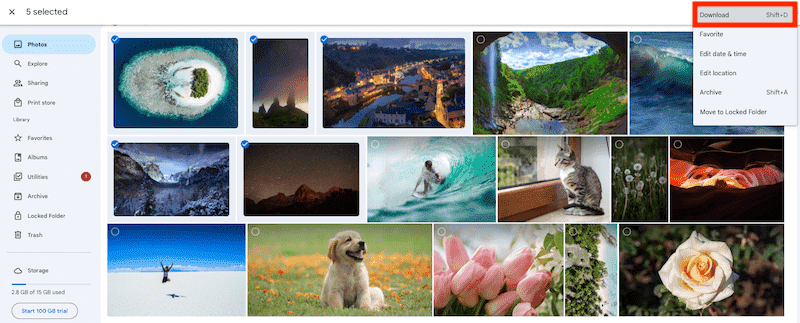
Parte 2: Como recuperar fotos do iCloud excluídas recentemente no Mac
A recuperação de fotos do iCloud excluídas recentemente, dentro de 30 dias após a exclusão, geralmente é um processo simples, muito mais fácil do que restaurar uma foto do iCloud excluída permanentemente, e aqui estão três maneiras.
1. Recuperar a partir da pasta Recentemente excluídas
Em geral, se suas fotos forem excluídas acidentalmente do iCloud, elas também desaparecerão de outros dispositivos que usam o mesmo ID Apple. A boa notícia é que a pasta Recentemente excluídas no iCloud Photos ainda pode ser verificada para que você recupere as fotos excluídas recentemente. Essa é a maneira mais rápida de recuperar fotos excluídas do iCloud que foram excluídas nos últimos 30 dias.
- Faça login no icloud.com com a mesma conta da Apple. Escolha a guia "Fotos".
![icloud photos library 01]()
- Vá para a pasta "Excluídos recentemente".
![icloud photos library 02]()
- Selecione as fotos exatas que você deseja recuperar e clique em "Recuperar" para retorná-las aos seus locais originais.
![icloud photos library 03]()
2. Como usar a recuperação de dados do iCloud
O iCloud também inclui uma opção de recuperação de dados para recuperar arquivos excluídos do iCloud Drive, Photos, Pages, Keynote e outros aplicativos nos últimos 30 dias. Se não conseguir encontrar as fotos excluídas do iCloud na pasta Recently Deleted, você pode usar essa ferramenta para restaurá-las.
- Faça login no icloud.com.
- Vá para "Recuperação de dados".
![icloud data recovery 1]()
- Vá para Restaurar arquivos, selecione os arquivos e clique em "Restaurar".
![icloud data recovery 02]()
3. Recuperar da Lixeira no Mac
Se você excluiu fotos do iCloud Drive no Mac, essa ação será sincronizada com sua conta do iCloud e os arquivos excluídos serão movidos para a pasta "Excluídos recentemente" na sua conta do iCloud, bem como para a Lixeira no Mac. Podemos recuperar fotos excluídas do iCloud da Lixeira.
- Abra o aplicativo Lixeira no seu Mac.
- Selecione as fotos excluídas do iCloud e clique com o botão direito do mouse em "Colocar de volta".
![put back]()
- Em seguida, verifique a pasta iCloud Drive em seu Mac para ver se as fotos excluídas foram recuperadas.
![icloud drive folder]()
Como recuperar fotos do iCloud no iPhone?
Para aqueles que atualizaram seu telefone para um novo iPhone ou cujo iPhone foi acidentalmente quebrado/danificado e, em seguida, passaram por uma redefinição de fábrica, mas planejam manter as fotos originais tiradas anteriormente no dispositivo, há uma necessidade urgente de recuperar fotos do iCloud no iPhone diretamente. E nós temos duas soluções para você:
1. Restaurar do backup do iCloud no iPhone
Felizmente, o recurso chamado "Restaurar do backup do iCloud" no iPhone pode ser útil. Essa opção só é viável quando o iCloud Photos não está ativado no iPhone, ou seja, quando as fotos são armazenadas no dispositivo em vez de serem sincronizadas com o iCloud.
Observe que essa é uma recuperação completa, que substituirá todas as configurações e dados atuais do iPhone. Portanto, lembre-se de fazer backup dos dados existentes antes de tentar essa opção.
A seguir, você encontrará um guia passo a passo sobre como recuperar fotos do iCloud no iPhone após uma redefinição de fábrica. Mantenha a conexão Wi-Fi durante o processo.
- Abra o iPhone, vá para "Ajustes" > "Geral" > "Transferir ou redefinir o iPhone".
![recover photos iphone 01]()
- Selecione Apagar todo o conteúdo e configurações > Continuar.
![recover photos iphone 02]()
- Digite a senha do seu ID Apple para começar a apagar o iPhone.
- Após alguns minutos, o dispositivo será reiniciado e você chegará à tela "Apps & Data". Selecione "Restaurar do backup do iCloud".
![recover photos iphone 03]()
- Faça login no iCloud com sua conta da Apple.
- Escolha um backup relevante feito antes de você perder suas fotos. Finalmente, as fotos que você deseja reaparecerão no iPhone.
2. Restaurar fotos do iCloud a partir do backup do iPhone
Em 2019, com a remoção do iTunes, a Apple integrou o recurso de backup e sincronização ao aplicativo Finder. Se você fez backup dos dados do iPhone em um Mac usando o Finder, poderá restaurar fotos excluídas do iCloud a partir desse backup do iPhone.
- Conecte o iPhone ao Mac que faz o backup.
- Abra o Finder, vá para "Locais" e escolha o iPhone.
- Clique em "Restaurar backup" e selecione um backup.
- Clique em "Restaurar".
Considerações finais
Até que ocorra uma perda de dados, não nos damos conta da importância de ter um backup. Se tivermos um backup em diferentes dispositivos e plataformas de armazenamento em nuvem, é fácil recuperar fotos excluídas do iCloud, mesmo depois de 30 dias, mas se não tivermos mais o backup em nosso dispositivo, em um caso urgente, o Cisdem será a melhor opção para recuperar fotos excluídas permanentemente do iCloud.

Connie Yu has been a columnist in the field of data recovery since 2011. She studied a lot of data loss situations and tested repeatedly to find a feasible solution tailored for each case. And her solutions are always updated to fix problems from the newest systems, devices and apps.

JK Tam é o desenvolvedor principal da Cisdem, trazendo mais de duas décadas de experiência prática em desenvolvimento de software multiplataforma para a equipe editorial. Atualmente, é o principal aprovador técnico de todos os artigos relacionados à recuperação de dados e ao gravador de DVD.